Visual 2013安裝QT
安裝過程簡介
1.已安裝 Visual studio 2013
2.至官網安裝 相對應的版本QT
3.官網安裝相對應版本的Plug in
4.安裝完成後,在Visual Studio 就會看到qt的選項
5.以及可以創造qt的application
QT介面可利用QT designer去做設計
設計完後利用查看專案名.h檔中,UI所宣告的值
可利用此方式去設定UI的元件
並需要自行宣告在Designer中所宣告之slot()
宣告完後就可以使用
利用此方法,便可以對於按鈕或事件等作觸發,並且處理。
此程式碼為,按下按鈕後,讓text1的文字變成22
1.已安裝 Visual studio 2013
2.至官網安裝 相對應的版本QT
3.官網安裝相對應版本的Plug in
4.安裝完成後,在Visual Studio 就會看到qt的選項
5.以及可以創造qt的application
QT介面可利用QT designer去做設計
設計完後利用查看專案名.h檔中,UI所宣告的值
可利用此方式去設定UI的元件
並需要自行宣告在Designer中所宣告之slot()
宣告完後就可以使用
利用此方法,便可以對於按鈕或事件等作觸發,並且處理。
此程式碼為,按下按鈕後,讓text1的文字變成22
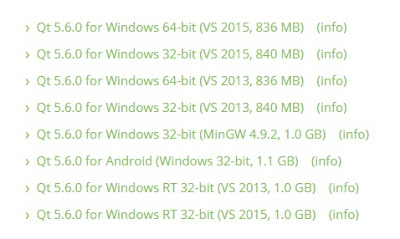






留言
張貼留言